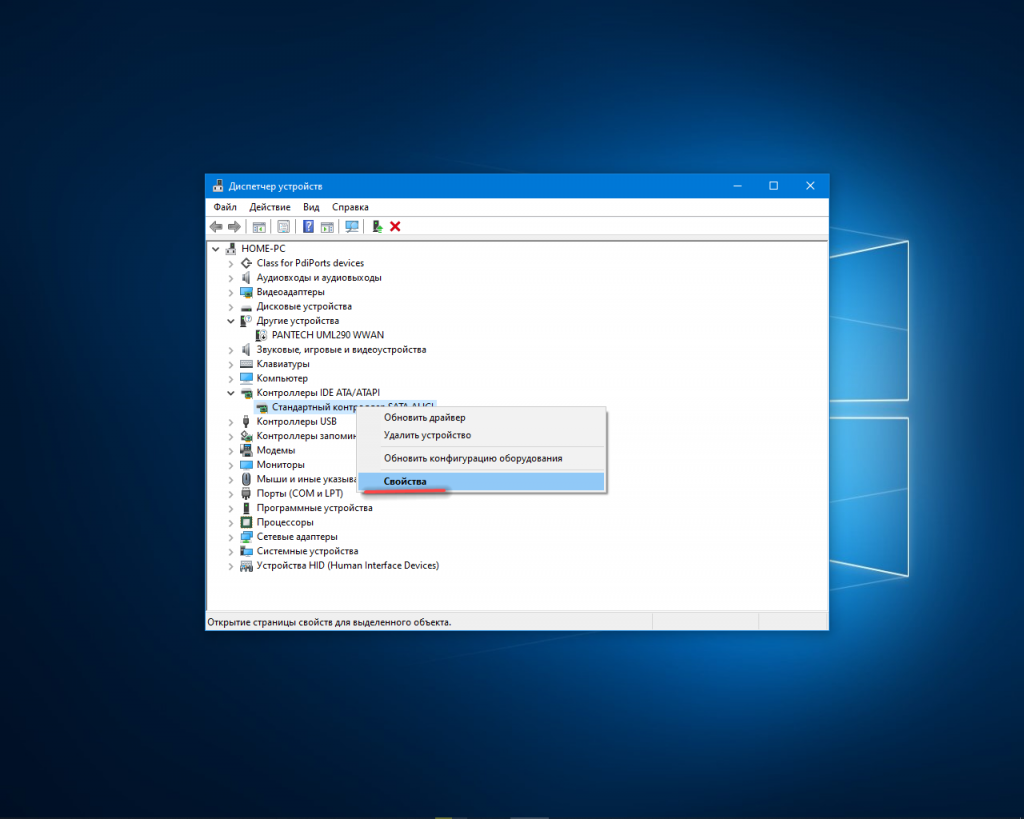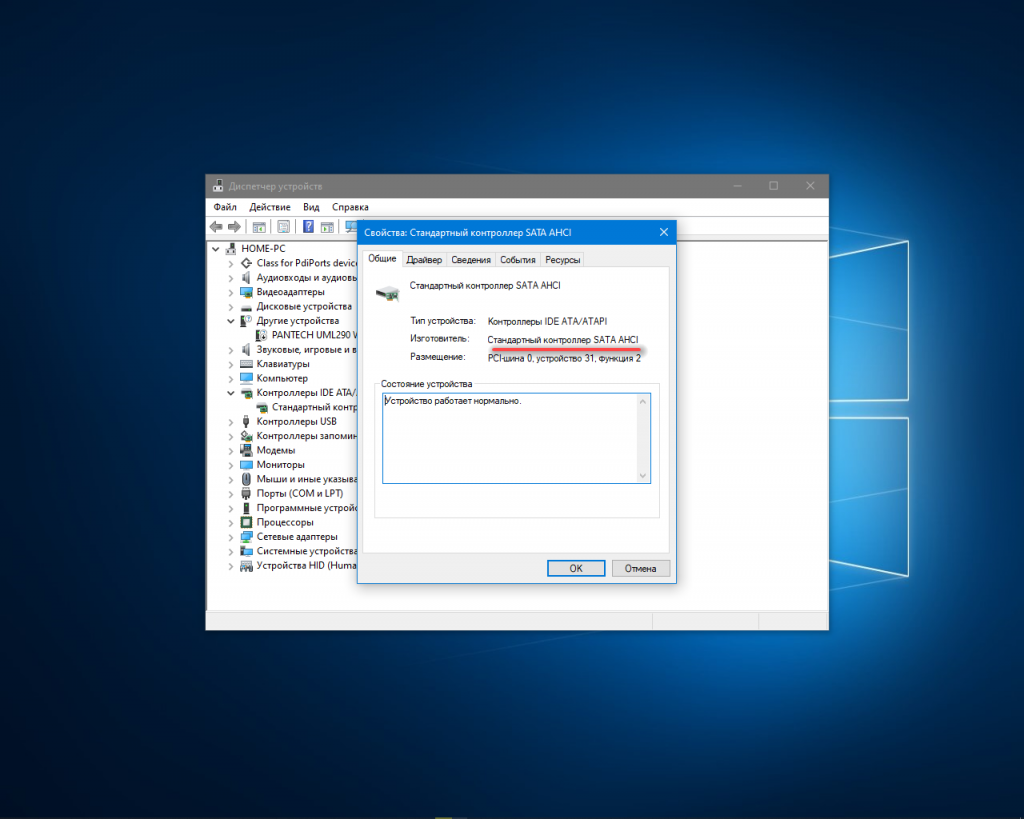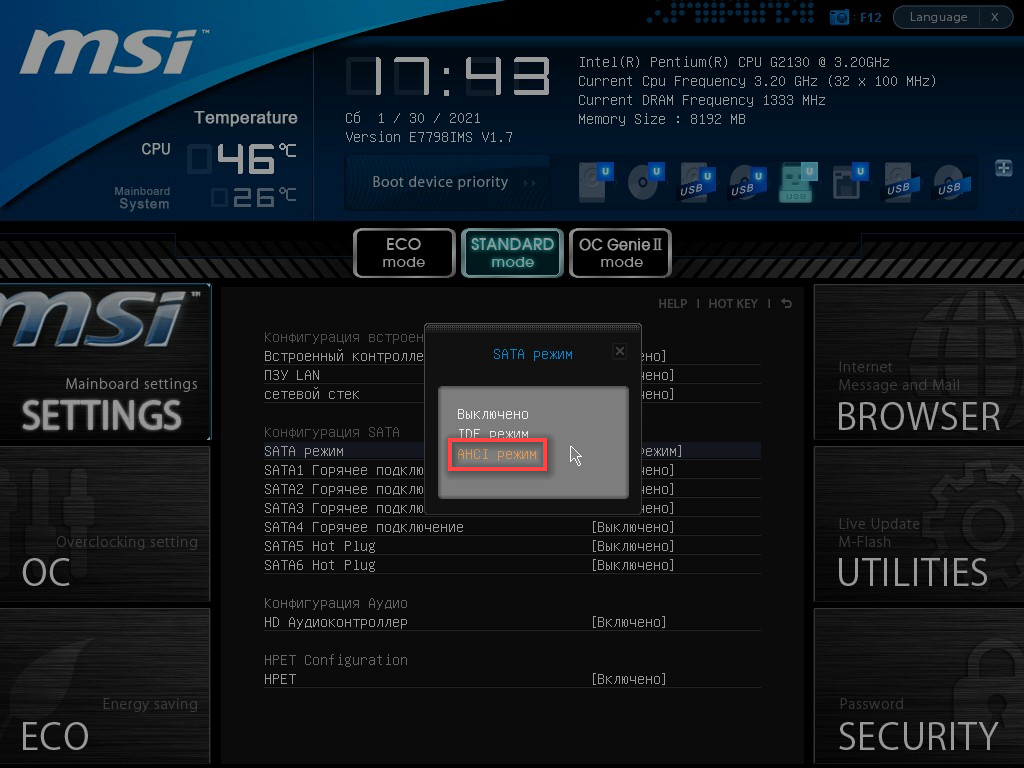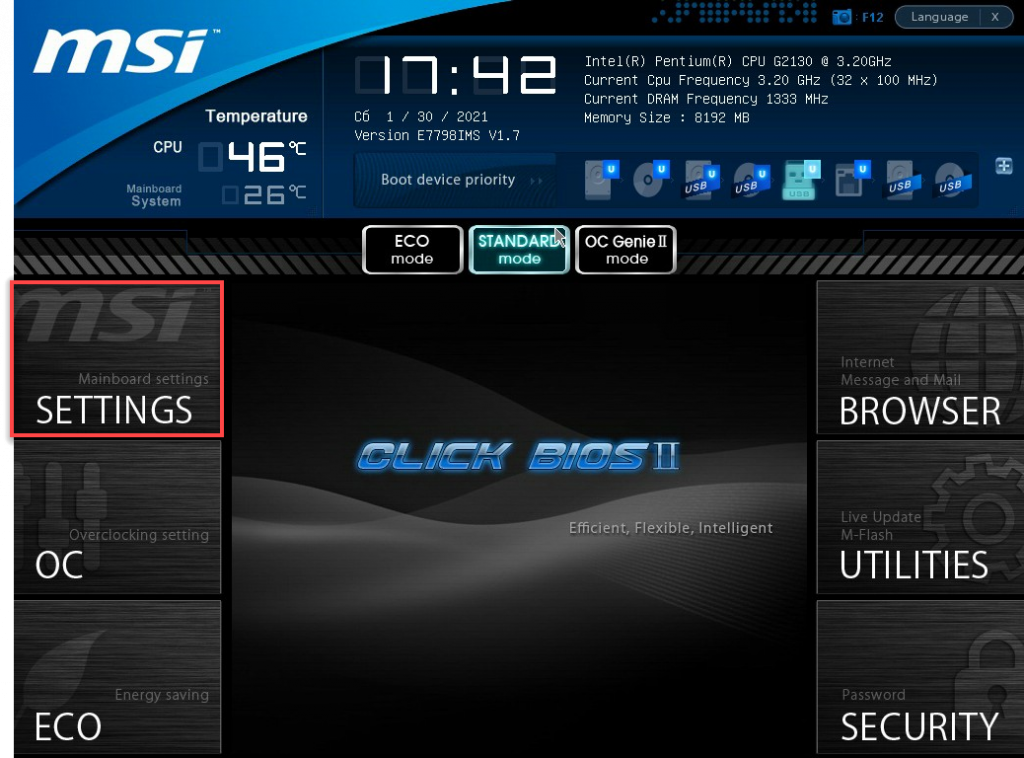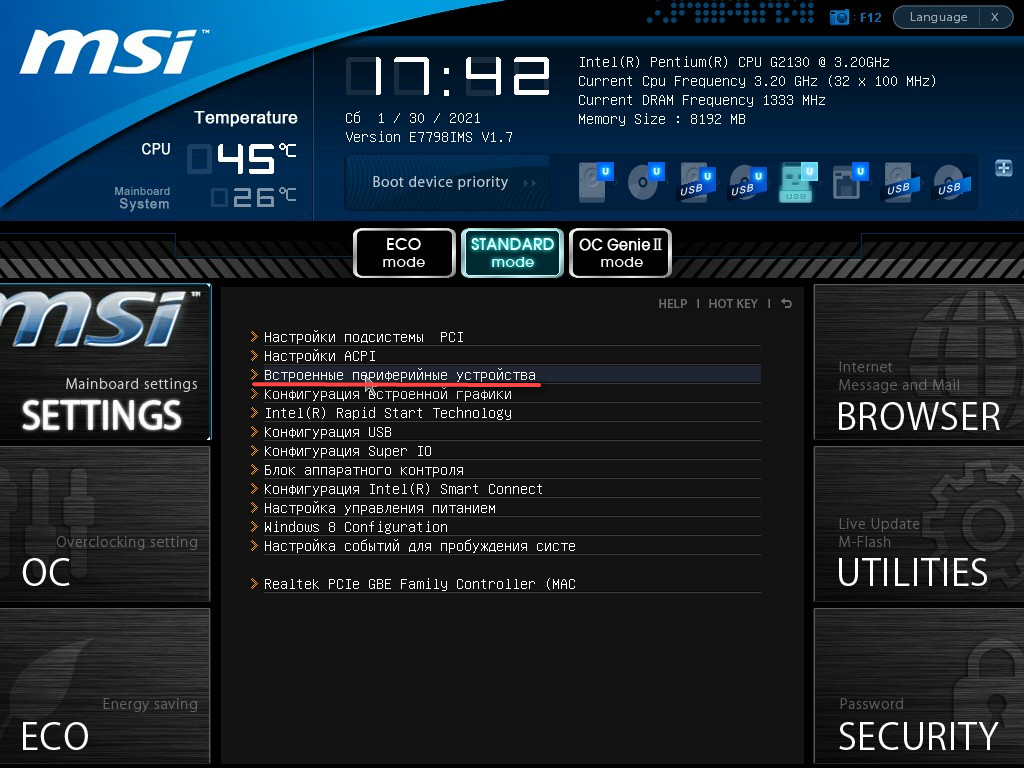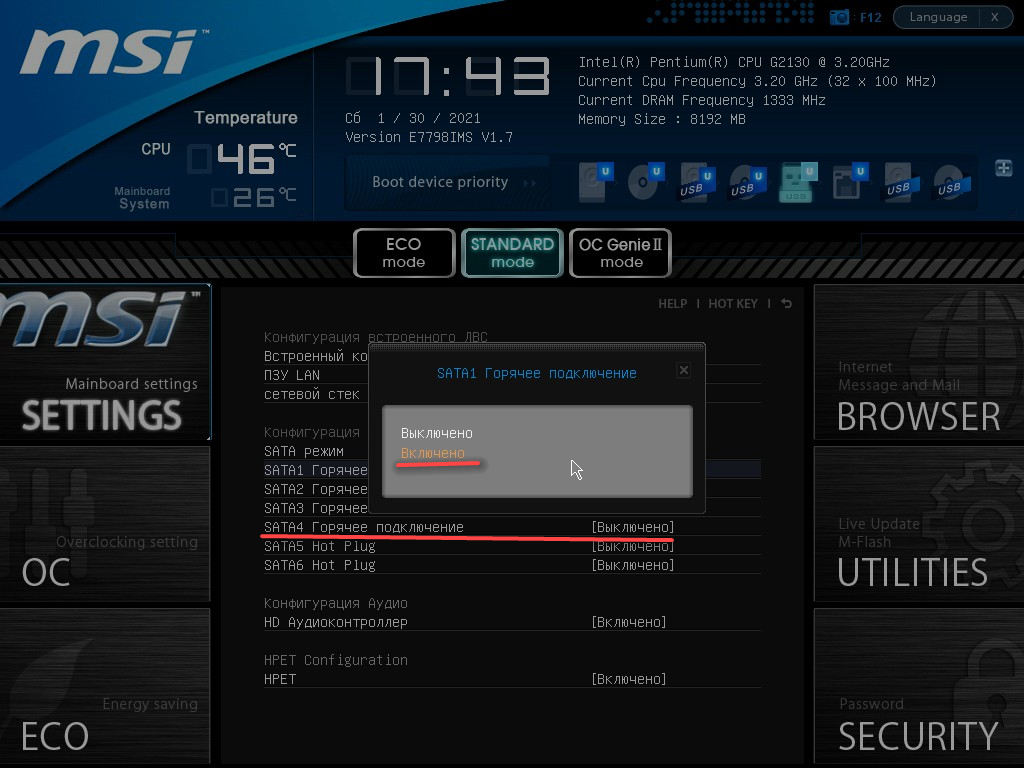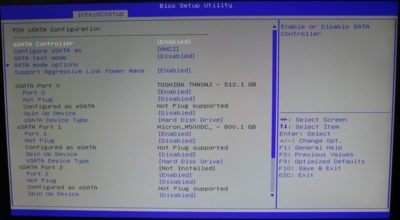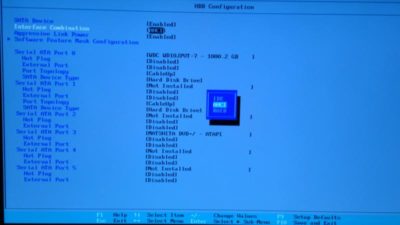Hot Plug — что это в биосе?

Hot Plug — что это такое?
Одна из функций режима AHCI, позволяющая подключать устройство SATA не выключая ПК.
Другими словами — горячее подключение.
На практике это означает, что вы можете к работающему ПК подключить жесткий диск и он сразу определится. Выключать комп необязательно. Но существует еще одна функция — Hot Swap, она нужна уже для горячей замены, и возможно для корректной работы этой функции нужно чтобы Hot Plug был включен. Обычно такие функции используются в серверах, потому что там часто нужно на ходу менять жесткие диски не останавливая сам сервер. Это касается как обычных дисков, так и SSD.
Обычному пользователю такая функция не нужна, потому что чтобы подключать при работающем ПК — нужно чтобы он был разобран. То есть иметь прямой доступ к SATA-кабелю да и.. такой необходимости обычно нет у обычных пользователей.
Тем не менее, все таки советую не экспериментировать и если нужно подключить диск — то делать это при выключенном ПК.
Hot Plug работает только с дисками SATA. Просто раньше был другой интерфейс подключения — IDE, такие диски не поддерживаются.
Вообще AHCI — это режим работы SATA-дисков, при котором доступны дополнительные функции типа очередность команд NCQ, Hot Plug.
Хотя, на форуме IXBT пришли к выводу что функцию Hot Plug нужно включать в любом случае, так как это снижает риск подвисания диска. На форуме Overclockers вычитал что для SSD — особенно включать нужно.
В биосе настройка может быть для каждого порта:
Кстати вот пример специального SSD диска, который можно заменить в ПК как кассету:
Да, серверные компьютеры — у них немного другой корпус, как раз предназначен для удобной быстрой горячей замены дисков.
Заключение
- Hot Plug — опция горячего подключения устройств SATA.
- На форумах рекомендуют включать вне зависимости будете вы подключать на горячую или нет.
- Возможно для корректной работы также нужно включить Hot Swap.
Добавить комментарий Отменить ответ
Этот сайт использует Akismet для борьбы со спамом. Узнайте как обрабатываются ваши данные комментариев.
Источник
Функции AHCI и как включить его поддержку в Windows 7
Advanced Host Controller Interface (AHCI) — это современный режим работы контроллеров жестких дисков, позволяющий устройствам SATA использовать ряд расширенных функции. Рассмотрим основные и наиболее актуальные из них.
Основные функции AHCI
Горячее подключение SATA дисков — Hot Swap, Hot Plug
(Hot Swap — горячая замена, Hot Plug — горячее подключение), то есть, непосредственно в процессе работы без выключения или перезагрузки компьютера.
Применительно к настольным компьютерам эта опция будет крайне полезной тем, кто работает с накопителями, подключаемыми по интерфейсу eSATA, или SATA дисками, устанавливаемыми в мобилрек.
До установки AHCI драйверов Intel в Windows это может выглядеть так:
Через значок «Безопасное извлечение устройств и дисков» можно отключать SATA диски.
После установки AHCI драйверов Intel для горячего отключения и подключения ранее отключенных дисков нужно будет воспользоваться диспетчером устройств в «Управление компьютером»:
В случае более распространенного подключения внешних накопителей — к портам USB через адаптер SATA-USB, горячее подключение/отключение доступно без AHCI.
NCQ (Native Command Queuing) – организация очереди команд
В двух словах можно сказать, что NCQ — это логистика перемещения головок диска. Если в конкретный момент времени к контроллеру жесткого диска поступило несколько запросов на чтение/запись данных, то очередность их обработки AHCI изменит так, чтобы за счет оптимизации последовательности перемещений головок обработать все запросы за минимальное количество оборотов пластин диска, то есть, за меньшее время.
Представим себе такую аналогию NCQ. Курьер (головки HDD) обслуживает некое офисное здание, на нескольких этажах которого размещаются различные организации. Каждый день курьер приносит и забирает корреспонденцию. Особенностью функционирования этих многочисленных организаций является то, что их канцелярии работают на прием и выдачу в строго определенные, причем разные, часы и прийти надо обязательно к самому началу, иначе окошко закроется. У курьера есть список организаций, которые он должен обслужить в ближайшее время.
Теперь представим себе, что курьер посещает организации строго по списку в порядке их очередности. Предположим, что первой в перечне числится организация, расположенная на n-ом этаже здания. Рано утром курьер поднимается на этот этаж, подходит к окну канцелярии и выясняет, что оно откроется ближе к вечеру (Этажи, в нашем случае, это треки, или цилиндры, жесткого диска, а часы работы – его сектора). Если курьер должен обходить организации строго по списку, то он прождет без дела до вечера, заберет документы и пойдет во вторую по списку организацию на другой этаж. Вероятность того, что приемные часы в этой организации уже закончились, достаточно высока и значит, в этот день курьер может уже ничего не забрать/передать, а будет ждать следующего дня (оборота диска HDD). Ну и так далее. Не слишком продуктивно.
Однако если изменить порядок обхода, то за один день (оборот диска) можно посетить значительно большее число организаций. Для этого надо расставить их по времени начала работы канцелярий но с учетом того, что лифт, перемещающий курьера в нашем гипотетическом здании, сам по себе не слишком быстрый (время перемещения головок на нужный трек). Если времена (сектора) близки, то начав движение на выбранный этаж к открытию окна можно и не успеть.
С другой стороны, очевидно, что если в списке на день будет всего одна организация, то никакого выигрыша не получится.
Еще в этой связи невольно вспоминается древняя синклерная игрушка, которая, если не ошибаюсь, называлась «Тапер». В ней официант пивного бара должен был не только наливать пиво посетителям, но и, перемещаясь от стола к столу, собирать пустые кружки, которые неумолимо двигались к краю. Правда, замешкаться было нельзя совсем – если кружка падала на пол, то игра тут же прекращалась. Очень похоже, логистика в чистом виде — выдать/собрать как можно больше в единицу времени за счет оптимизации перемещений.
NCQ по большей части актуальна для нагруженных серверов и систем хранения с SATA дисками. Ожидать некого драматического увеличения скорости работы обычного настольного компьютера или ноутбука от включения этой опции не стоит. Но хуже не будет точно.
Тема AHCI стала вновь актуальной в связи с широким распространением твердотельных накопителей (SSD-дисков). Режим работы Advanced Host Controller Interface включает в себя ряд функций, необходимых для быстрой и правильной работы SATA SSD-дисков. Очень важной является команда TRIM.
Команда TRIM
Команда TRIM была включена в AHCI после появления твердотельных накопителей и специально для них. Дело в том, что логика процесса записи в SSD-дисках значительно отличается от таковой в традиционных механических жестких дисках.
Наверняка многим знакомы утилиты, типа Undelete Plus, позволяющие восстановить недавно стертые файлы. Их работа основана на том, что файл только помечается в каталоге как удаленный, но физически с жесткого диска не стирается. Более того, сам накопитель ничего не знает о статусе записанной на нем информации. Помеченный как удаленный файл может оставаться на диске сколь угодно долго, до тех пор, пока он, или его части, не будут перезаписаны новыми данными.
Для обычных HDD такое положение вещей не несло в себе никакой опасности, в связи с тем, что стирание или перезапись по своей сути были одной и той же операцией и занимали одинаковое время.
В твердотельных накопителях это не так. Внутренняя логика их работы не допускает простой перезаписи данных в ячейке памяти. Для того чтобы в ранее уже задействованную ячейку памяти можно было бы что-то записать повторно, ее содержимое должно быть предварительно «обнулено». А эта операция требует дополнительного времени. Таким образом, по мере эксплуатации SSD-диска в составе компьютера с течением времени все больше и больше места на нем будет затронуто и потребуется все больше операций «обнуления» ячеек.
На самом деле все еще хуже, так как «обнулить можно» только блок памяти целиком. Чтобы не потерять записанную на нем информацию она предварительно считывается в кеш, выполняется стирание блока, данные в кеше модифицируются с учетом новых и только затем записываются на накопитель. В общем случае требуется четыре операции. Все это приводит к серьезной деградации скорости записи на твердотельный накопитель.
Команда TRIM служит связующим звеном между контроллером SSD-диска и операционной системой. Она сообщает контроллеру, какие блоки на диске действительно можно считать незанятыми, и помогает таким образом заранее физически стереть их в фоновом режиме и реально освободить место на диске. Это позволяет не допустить падения производительности операций записи на SSD.
В контексте команды TRIM уместным будет вспомнить о динамических виртуальных дисках. Такой диск представляет собой файл, который непосредственно после создания имеет небольшой физический размер, определяемый размещенной на нем системной и служебной информацией.
После первой операции записи данных на такой диск его размер увеличится ровно на столько, сколько занимают записанные данные. При каждой последующей записи физический размер виртуального жесткого диска будет увеличиваться до тех пор, пока не достигнет своего предельного значения, указанного при его создании.
Для SSD-диска этот момент будет означать начало деградации скорости.
Увеличение размера диска будет происходить даже в том случае, если перед записью часть данных с него удалить. Дело в том, что все новые блоки информации всегда записываются в конец диска.
Для того, чтобы привести размер динамического виртуального диска в соответствие с объемом записанных на него данных, системы виртуализации предусматривают процедуру сжатия. В разных системах виртуализации эти процедуры несколько отличаются, но суть при этом не меняется – если попытаться сжать динамический виртуальный диск без его предварительной подготовки, то ничего не произойдет. Физический размер диска не изменится.
Для того, чтобы процедура сжатия отработала корректно, незанятые на диске блоки должны быть предварительно обнулены. В Windows для этой цели можно использовать Precompact.iso или sdelete –c, в Linux – zerofree. Утилиты обнуления запускаются в среде виртуальной машины. Вот и аналогия с TRIM – та же пометка незанятых областей диска, без которой физическое удаление стертых блоков невозможно.
Так как TRIM полностью стирает содержимое ячеек диска, восстановление удаленных данных становится невозможным.
В Windows встроенная поддержка TRIM появилась в 2009 году начиная с Windows 7. В Linux чуть позднее – в начале 2010 года.
Проблема с AHCI в Windows 7
На самом деле никакой проблемы нет. Однако если операционная система была установлена на диск, который работал с контроллером в режиме классического IDE, то просто взять и переключить в BIOS режим работы контроллера дисков на AHCI, не получится. Если это сделать, то при следующей же загрузке работа Windows аварийно завершится с демонстрацией «синего экрана смерти» BSoD из-за того, что она не найдет загрузочный диск.
В Windows 8 эту ситуацию подправили. После включения AHCI в BIOS теперь достаточно один раз загрузить систему в безопасном режиме.
Как включить AHCI в Windows 7
Для того, чтобы включить AHCI в Windows 7, нужно сделать следующее:
- Запустить из командной строки с правами администратора редактор реестра RegEdit и открыть ветку:
HKEY_LOCAL_MACHINESYSTEMCurrentControlSetservicesmsahci
Найти на правой панели ключ Start. Если у вас не включен AHCI, то значение ключа будет равно 3. Его надо поменять на 0, как показано на рисунке:
- Закрыть редактор реестра и перезапустить компьютер. Во время перезапуска зайти в BIOS и поменять режим работы контроллера жестких дисков на AHCI.
Windows 7 при старте найдет новое оборудование, установит драйверы и попросит еще раз перезапуститься. После перезагрузки компьютера жесткие диски будут работать в режиме AHCI.
Проверка включения режима AHCI в Windows 7
Открываем IDE ATA/ATAPI контроллеры в Диспетчер устройств. Убеждаемся, что там появился контроллер AHCI.
Установка драйверов AHCI
В зависимости от разновидности контроллера и материнской платы ищем и устанавливаем соответствующие драйверы для AHCI. Делать это не обязательно, но желательно.
Для владельцев материнских плат на чипсете от Intel самый свежий драйвер AHCI лучше всего поискать на официальном сайте по запросу “Intel Rapid Storage Technology”. Для моей материнской платы Intel на момент написания этой статьи наиболее подходящей оказалась версия 11.7.0 1013. Загрузить с сайта и установить нужно программу iata_cd.exe.
После инсталляции и двух перезагрузок компьютера информация о контроллерах IDE ATA/ATAPI в диспетчере устройств стала такой >
Для того, чтобы определить был ли в этом смысл, я воспользовался бесплатной утилитой AS SSD Benchmark. Полностью полагаться на ее объективность я бы не стал, но некоторое представление получить можно. Вот так выглядят полученные результаты для 60-гигабайтного твердотельного накопителя Intel 520-ой серии >
Наибольший выигрыш получился на операциях записи, а суммарный прирост скорости SSD-диска составил около 10%. Существенно.
Все должно получиться. Если по какой-то причине система загружаться отказалась, возвращаемся к исходной точке и разбираемся с материнской платой, вернее, с контроллером жестких дисков.
Если категорически что-то не получается, то еще один возможный вариант смены режима работы контроллера жестких дисков, правда, более длинный, это использование программы подготовки системы (Sysprep). Но об этом в другой раз.
Источник

Hot Plug — что это такое?
Одна из функций режима AHCI, позволяющая подключать устройство SATA не выключая ПК.
Другими словами — горячее подключение.
На практике это означает, что вы можете к работающему ПК подключить жесткий диск и он сразу определится. Выключать комп необязательно. Но существует еще одна функция — Hot Swap, она нужна уже для горячей замены, и возможно для корректной работы этой функции нужно чтобы Hot Plug был включен. Обычно такие функции используются в серверах, потому что там часто нужно на ходу менять жесткие диски не останавливая сам сервер. Это касается как обычных дисков, так и SSD.
Обычному пользователю такая функция не нужна, потому что чтобы подключать при работающем ПК — нужно чтобы он был разобран. То есть иметь прямой доступ к SATA-кабелю да и.. такой необходимости обычно нет у обычных пользователей.
Тем не менее, все таки советую не экспериментировать и если нужно подключить диск — то делать это при выключенном ПК.
Hot Plug работает только с дисками SATA. Просто раньше был другой интерфейс подключения — IDE, такие диски не поддерживаются.
Вообще AHCI — это режим работы SATA-дисков, при котором доступны дополнительные функции типа очередность команд NCQ, Hot Plug.
Хотя, на форуме IXBT пришли к выводу что функцию Hot Plug нужно включать в любом случае, так как это снижает риск подвисания диска. На форуме Overclockers вычитал что для SSD — особенно включать нужно.
В биосе настройка может быть для каждого порта:
Кстати вот пример специального SSD диска, который можно заменить в ПК как кассету:
Да, серверные компьютеры — у них немного другой корпус, как раз предназначен для удобной быстрой горячей замены дисков.
Заключение
- Hot Plug — опция горячего подключения устройств SATA.
- На форумах рекомендуют включать вне зависимости будете вы подключать на горячую или нет.
- Возможно для корректной работы также нужно включить Hot Swap.
Удачи.
На главную!
03.04.2020
Содержание
- Hot Plug — что это в биосе?
- Hot Plug — что это такое?
- Горячее подключение SATA в биосе — что такое?
- Разбираемся
- Hot Plug
- материал № 9499
- КОММЕНТАРИИ к «Hot Plug»
- ДРУГИЕ МАТЕРИАЛЫ ПО ТЕМЕ
- Проявления неисправностей, связанных с данным параметром (0)
- IT-WIKI (0)
- Параметры BIOS (23)
- Что такое горячее подключение в BIOS?
- Что означает отключение горячей замены?
- Должен ли я включать горячее подключение SATA?
- Что такое горячее и холодное подключение?
- Что такое блок питания с возможностью горячей замены?
- Могу ли я подключить SATA в горячем режиме?
- Как исправить отсутствие портов SATA?
- Как включить порты SATA?
- Имеет ли значение, какой порт SATA я использую?
- «Горячее» подключение — это то же самое, что «подключи и работай»?
- Что такое предупреждение о горячем подключении SIM-карты?
- Возможна ли горячая замена жесткого диска?
- Bios что такое горячее подключение
Hot Plug — что это в биосе?

Hot Plug — что это такое?
Одна из функций режима AHCI, позволяющая подключать устройство SATA не выключая ПК.
Другими словами — горячее подключение.
На практике это означает, что вы можете к работающему ПК подключить жесткий диск и он сразу определится. Выключать комп необязательно. Но существует еще одна функция — Hot Swap, она нужна уже для горячей замены, и возможно для корректной работы этой функции нужно чтобы Hot Plug был включен. Обычно такие функции используются в серверах, потому что там часто нужно на ходу менять жесткие диски не останавливая сам сервер. Это касается как обычных дисков, так и SSD.
Обычному пользователю такая функция не нужна, потому что чтобы подключать при работающем ПК — нужно чтобы он был разобран. То есть иметь прямой доступ к SATA-кабелю да и.. такой необходимости обычно нет у обычных пользователей.
Тем не менее, все таки советую не экспериментировать и если нужно подключить диск — то делать это при выключенном ПК.
Hot Plug работает только с дисками SATA. Просто раньше был другой интерфейс подключения — IDE, такие диски не поддерживаются.
Вообще AHCI — это режим работы SATA-дисков, при котором доступны дополнительные функции типа очередность команд NCQ, Hot Plug.
Хотя, на форуме IXBT пришли к выводу что функцию Hot Plug нужно включать в любом случае, так как это снижает риск подвисания диска. На форуме Overclockers вычитал что для SSD — особенно включать нужно.
В биосе настройка может быть для каждого порта:
Кстати вот пример специального SSD диска, который можно заменить в ПК как кассету:
Да, серверные компьютеры — у них немного другой корпус, как раз предназначен для удобной быстрой горячей замены дисков.
Источник
Горячее подключение SATA в биосе — что такое?

Горячее подключение SATA в биосе — опция, позволяющая включить режим подключения жесткого диска/SSD не выключая сам компьютер.
Если вы не планируете подключать диск, когда ПК работает (вообще это применяется только в серверных системах), то эту опцию стоит отключить.
Разбираемся
- Опция горячего подключения в биосе может называться SATA Hot Plug.
- Эта опция работает только при использовании интерфейса SATA и включенном режиме AHCI. Это стандарт, по такому принципу и подключаются жесткие диски или SSD. У вас в компьютере 95% что подключены диски именно так, при условии что компьютер более-менее современный.
- Но что такое горячее подключение? Это просто значит что диски SATA можно подключать/отключать не выключая сам компьютер. Обычно такое применяется в серверах, обычным пользователям нет необходимости так подключать диск. А в серверах нужно, чтобы сам сервер не останавливался, так как он обслуживает много посетителей, которые посещают сайты, расположенные на сервере. Впрочем это уже совсем другая история))
Поэтому если вы видите в BIOS опцию Горячее подключение или SATA Hot Plug — ее нет смысла включать, если вы конечно не намерены подключать диски не выключая ПК. Но этого делать не стоит, обычные материнские платы для домашних компьютеров не совсем оптимизированы для работы в серверных условиях. А горячее подключение дисков — это как бы серверная задача.
В биосе горячее подключение можно включить глобально или индивидуально для каждого порта (зависит от модели материнской платы):
Диски в серверах меняются не так, как в домашних, там специальные отсеки, а сами диски менять можно как кассеты, вот пример серверного SSD-накопителя:
Кстати серверные диски, неважно жесткий это или SSD — стоят обычно дороже. Почему? Они сверхнадежны, потому что предназначены для работы в сервере в интенсивном режиме 24 часа в сутки 7 дней в неделю. В принципе обычные диски для ПК тоже надежны.
Удачи и добра
Источник
Hot Plug
материал № 9499
Назначение параметра: Параметр, назначающий выбранный SATA-порт, как порт «горячей» замены, позволяющий менять накопители при включенном компьютере.
Возможные варианты значений:
Disabled — «Горячая» замена отключена.
Enabled — «Горячая» замена включена. Рекомендуется включить, если внутренние SATA-порты (mSATA) соединены с внешними для подключения внешних накопителей.
КОММЕНТАРИИ к «Hot Plug»
ДРУГИЕ МАТЕРИАЛЫ ПО ТЕМЕ
Проявления неисправностей, связанных с данным параметром (0)
IT-WIKI (0)
Параметры BIOS (23)
Включение параметра позволяет при включении компьютера запускать вращение шпинделей у установленных жестких дисков не одновременно, а поэтапно друг за другом с разницей в 2-3 сек.
Дело в том, что при раскрутке шпинделя с магнитными пластинами жесктий диск потребляет максимальное количество энергии, чем при каких бы то ни было других режимах работы. Одновременный старт нескольких HDD может вызвать срабатывание защиты от перегрузки в блоке питания, что приведет к отключению системы.
Описание значений параметров:
Disabled — Поэтапная раскрутка отключена.
Enhanced — Поэтапная раскрутка включена. Система автоматически определяет очередность запуска подключенных HDD в компьютере.
Включение данного параметра актуально при большом количестве HDD в системе и/или слабом блоке битания. Поэтапная раскрутка доступна только в режиме AHCI SATA-контроллера.
Параметр определяет режим работы SATA-контроллера.
Описание значений параметров:
Disabled — Контроллер отключен.
Enhanced — Контроллер будет работать в режиме максимальной функциональности с поддержкой всех функций SATA-шины.
Compatible — Режим совместимости. Часть возможностей SATA-шины будет отключена. Накопители, работающие в этом режиме будут показывать невысокую производительность, но будет доступен запуск и работа старых операционных систем в таком режиме.
— Chipset SATA Mode
Описание значений параметров:
Disabled — Технология отключена.
IDE — Integrated Drive Electronics. Параллельный интерфейс подключения накопителей, разработанный еще в 1986 г. В данном случае предназначен для совместимости со старыми накопителями и старыми операционными системами (например Windows XP).
AHCI — Advanced Host Controller Interface. Режим работы, предназначенный для накопителей с SATA (Serial ATA) интерфейсом, как для HDD, так и для SSD. Позволяет пользоваться такими возможностями, как NCQ (Native Command Queuing). Включение данного режима требуется для проведения горячей замены накопителей.
RAID — Режим, в котором можно объединить накопители в RAID-массив для увеличения скорости чтения записи и/или получения избыточности хранимых данных.
Источник
Что такое горячее подключение в BIOS?
Горячее подключение устройства означает, что устройство добавляется или удаляется без завершения работы операционной системы или отключения питания системы. Когда вы подключаете USB-устройство в горячем режиме, оно сразу же отображается в иерархии устройств системы, как показано в выходных данных команды prtconf.
Что означает отключение горячей замены?
Горячее подключение просто означает вы можете отключить и снова подключить его во время работы компьютера, если, конечно, это не системный диск (ОС). должна быть потеря производительности или что-то в этом роде. Все мои диски настроены как съемные (горячая замена) в BIOS, потому что у меня есть 5 съемных тройных отсеков для дисков. 0.
Должен ли я включать горячее подключение SATA?
это на самом деле не преимущество, если вам не нужно особенность. Обычно диск SATA не переключают ежедневно. С другой стороны, нет ничего плохого в том, чтобы оставить его включенным.
Что такое горячее и холодное подключение?
В определенных контекстах холодная замена определяется как возможность удалить или добавить компонент без перезагрузки, но не имеет возможности идентифицировать изменения до перезагрузки. (В этом случае горячая замена будет определяться как возможность определять изменения без перезагрузки.)
Что такое блок питания с возможностью горячей замены?
Горячее подключение есть возможность заменить или установить компонент системы без выключения прикрепленной стойки или сервера. Блоки питания (БП) с возможностью «горячей» замены можно снимать и устанавливать во время работы сервера, не влияя на остальные возможности сервера.
Могу ли я подключить SATA в горячем режиме?
Мышь, принтер, портативный жесткий диск и клавиатура — все это примеры устройств или периферийных устройств, которые используют USB-соединение и, следовательно, могут безопасно подключаться в горячем режиме. … Многие современные серверы и мэйнфреймы компоненты также могут быть подключены в горячем режиме, например, для подключения периферийных компонентов Express (PCIe) и дисков SATA.
Как исправить отсутствие портов SATA?
Быстрое исправление 1. Подключите жесткий диск ATA / SATA к другому кабельному порту
- Снова подключите жесткий диск к порту кабеля передачи данных или подключите жесткий диск ATA / SATA к другому новому кабелю передачи данных на ПК;
- Подключите жесткий диск к другому настольному компьютеру / ноутбуку в качестве второго жесткого диска;
Как включить порты SATA?
Чтобы установить системную BIOS и настроить диски для Intel SATA или RAID
- Включите систему.
- Нажмите клавишу F2 на экране с логотипом Sun, чтобы войти в меню настройки BIOS.
- В диалоговом окне BIOS Utility выберите Advanced -> IDE Configuration. …
- В меню «Конфигурация IDE» выберите «Настроить SATA как» и нажмите «Ввод».
Имеет ли значение, какой порт SATA я использую?
Если вы устанавливаете один жесткий диск SATA, лучше всего используйте порт с наименьшим номером на материнской плате (SATA0 или SATA1). Затем используйте другие порты для оптических приводов. … Затем используйте порт со следующим наименьшим номером для второго диска и так далее.
«Горячее» подключение — это то же самое, что «подключи и работай»?
Что означает Plug and Play (PnP)? Plug and Play (PnP) — это технология, которая позволяет операционной системе обнаруживать и настраивать внутренние и внешние периферийные устройства, а также большинство адаптеров. … PnP также относится к горячей заменыили горячее подключение, таких как Firewire, USB-накопители и другие устройства.
Что такое предупреждение о горячем подключении SIM-карты?
Похоже, что SIM-карта могла не выровняться в телефоне. Поэтому время от времени он толкается в нужное место, заставляя телефон отправить вам это предупреждение, чтобы не удалять его.
Возможна ли горячая замена жесткого диска?
Любой жесткий диск SATA или SAS изначально поддерживает горячую замену. Диск вообще не является определяющим фактором, это контроллер, материнская плата, ОС и т. Д., Это то, что определяет, будет ли работать горячая замена.
Источник
Bios что такое горячее подключение
Имеется:
Материнская плата — ASUS P8H67, чипсет iH67
2 порта SATA 6Gb/s
4 порта SATA 3Gb/s
жёсткие диски:
1) Seagate Barracuda 7200.7 (ST380013AS) — основной, внутри компа
2) Seagate Barracuda ES (ST3400620NS) — основной, внутри компа
3) Seagate Constellation ES.2 (ST32000645NS) — обычный — для внутреннего применения, по нему как-раз вопросы
ОС — Win7 64bit Ultimate SP1
Seagate Constellation ES.2 (ST32000645NS) — обычный внутренний жёсткий диск, приобрёл его для использования в качестве архивного хранилища вне компьютера. Подключать хочу на манер флэшки — воткнул, записал, отключил.
Подключаю я его через eSATA-брекет который подключается к внутренним портам на материнской плате (куда и все внутренние диски).
Проблема в том, что при его подключении не выводится в углу иконка безопасного отключения. Поэтому я пока его не отключаю, до выключения всего компа.
Пробовал подключать как к портам SATA 6Gb/s, так и к портам SATA 3Gb/s.
В руководстве говориться что диск поддерживает Hotplug operation per Serial ATA Revision 2.6 specification.
В Биосе SATA в режиме AHCI и на всех портах включен Hot plug (включается персонально для каждого).
1) Можно ли что-то сделать, без использования сторонних программ, чтобы в углу появлялась иконка ОС на безопасное отключение такого диска?
2) Если первый вариант невозможен, то корректна ли (безвредна для диска и данных) будет такая последовательность отключения:
— зайти в Управление дисками (в Управлении компьютером), сделать диску Offline (при этом он исчезает в Проводнике);
— зайти в Менеджер устройств и там отключить его — Disable;
— физически отключить от компа.
Источник

Hot Plug — что это такое?
Одна из функций режима AHCI, позволяющая подключать устройство SATA не выключая ПК.
Другими словами — горячее подключение.
На практике это означает, что вы можете к работающему ПК подключить жесткий диск и он сразу определится. Выключать комп необязательно. Но существует еще одна функция — Hot Swap, она нужна уже для горячей замены, и возможно для корректной работы этой функции нужно чтобы Hot Plug был включен. Обычно такие функции используются в серверах, потому что там часто нужно на ходу менять жесткие диски не останавливая сам сервер. Это касается как обычных дисков, так и SSD.
Обычному пользователю такая функция не нужна, потому что чтобы подключать при работающем ПК — нужно чтобы он был разобран. То есть иметь прямой доступ к SATA-кабелю да и.. такой необходимости обычно нет у обычных пользователей.
Тем не менее, все таки советую не экспериментировать и если нужно подключить диск — то делать это при выключенном ПК.
Hot Plug работает только с дисками SATA. Просто раньше был другой интерфейс подключения — IDE, такие диски не поддерживаются.
Вообще AHCI — это режим работы SATA-дисков, при котором доступны дополнительные функции типа очередность команд NCQ, Hot Plug.
Хотя, на форуме IXBT пришли к выводу что функцию Hot Plug нужно включать в любом случае, так как это снижает риск подвисания диска. На форуме Overclockers вычитал что для SSD — особенно включать нужно.
В биосе настройка может быть для каждого порта:
Кстати вот пример специального SSD диска, который можно заменить в ПК как кассету:
Да, серверные компьютеры — у них немного другой корпус, как раз предназначен для удобной быстрой горячей замены дисков.
SATA Hot Plug — что это в BIOS
Интерфейс SATA пришёл на смену устаревшему IDE. Он быстрее предшественника, все накопители равноправны (нет ведущего и ведомого), потребляют меньше энергии. В спецификацию добавлена поддержка маршрутизации команд и «горячего» подключения накопителей.
В этой статье мы попытаемся ответить на вопрос: SATA Hot Plug — что это в БИОСе? Hot Plug — это технология, позволяющая отключать и подключать жёсткие диски к компьютеру без его выключения (как флешки). При использовании специальной планки для материнской платы с SATA-разъёмами даже не придётся вскрывать корпус системного блока.
SATA Hot Plug — что это в BIOS
Технология «горячего» подключения поддерживается только при работе SATA-контроллера в современном режиме AHCI. Hot Plug позволяет подключать и отключать жёсткие диски и твердотельные накопители без выключения компьютера. Опция актуальна для серверов — они должны работать в момент смены конфигурации накопителей. Полезна она и для сервисных центров, занимающихся, например, восстановлением повреждённых и удалённых файлов.
Проверить, включён ли режим AHCI, можно в интерфейсе BIOS и в Windows 10. Для этого откройте Диспетчер устройств, например, через Win + X. Разверните раздел Контроллеры IDE, ATA/ATAPI и откройте Свойства Стандартного контроллера SATA.
Обратите внимание на значение строки Изготовитель.
Для включения AHCI и Hot Plug зайдите в BIOS/UEFI своего компьютера или ноутбука. В зависимости от производителя БИОС, дальнейшие действия и названия опций различаются. Рассмотрим дальнейшие действия на примере материнской платы MSI с русифицированным интерфейсом UEFI. Сначала включите AHCI, если используется режим IDE.
Зайдите в раздел Mainboard settings, затем откройте раздел Дополнительно.
Перейдите во Встроенные периферийные устройства.
Откройте свойства опции SATA Горячее подключение или SATA Hot Plug с цифрой, соответствующей номеру порта, к которому планируете подключать накопитель, и выберите Включено или Enabled.
Таким способом вы можете активировать «горячее» подключение для всех портов. На других версиях BIOS эта опция может называться SATA Port x Hot Plug (x — номер разъёма) и находиться в Advanced, Integrated peripherals, Storage Configurations, Chipset.
Выводы
Теперь вы знаете что такое SATA Hot Plug в BIOS. Технология Hot Plug позволяет подключать и отключать SATA-накопители так же просто, как флешки: при работающем компьютере. Иногда её активация повышает производительность жёсткого диска. Но эта технология поддерживается только при работе SATA-контроллера в режиме AHCI.
Hot Plug
Назначение параметра: Параметр, назначающий выбранный SATA-порт, как порт «горячей» замены, позволяющий менять накопители при включенном компьютере.
Возможные варианты значений:
Disabled — «Горячая» замена отключена.
Enabled — «Горячая» замена включена. Рекомендуется включить, если внутренние SATA-порты (mSATA) соединены с внешними для подключения внешних накопителей.
КОММЕНТАРИИ к «Hot Plug»
ДРУГИЕ МАТЕРИАЛЫ ПО ТЕМЕ
Проявления неисправностей, связанных с данным параметром (0)
IT-WIKI (0)
Параметры BIOS (23)
Включение параметра позволяет при включении компьютера запускать вращение шпинделей у установленных жестких дисков не одновременно, а поэтапно друг за другом с разницей в 2-3 сек.
Дело в том, что при раскрутке шпинделя с магнитными пластинами жесктий диск потребляет максимальное количество энергии, чем при каких бы то ни было других режимах работы. Одновременный старт нескольких HDD может вызвать срабатывание защиты от перегрузки в блоке питания, что приведет к отключению системы.
Описание значений параметров:
Disabled — Поэтапная раскрутка отключена.
Enhanced — Поэтапная раскрутка включена. Система автоматически определяет очередность запуска подключенных HDD в компьютере.
Особенности:
Включение данного параметра актуально при большом количестве HDD в системе и/или слабом блоке битания. Поэтапная раскрутка доступна только в режиме AHCI SATA-контроллера.
Параметр определяет режим работы SATA-контроллера.
Описание значений параметров:
Disabled — Контроллер отключен.
Enhanced — Контроллер будет работать в режиме максимальной функциональности с поддержкой всех функций SATA-шины.
Compatible — Режим совместимости. Часть возможностей SATA-шины будет отключена. Накопители, работающие в этом режиме будут показывать невысокую производительность, но будет доступен запуск и работа старых операционных систем в таком режиме.
— Chipset SATA Mode
Описание значений параметров:
Disabled — Технология отключена.
IDE — Integrated Drive Electronics. Параллельный интерфейс подключения накопителей, разработанный еще в 1986 г. В данном случае предназначен для совместимости со старыми накопителями и старыми операционными системами (например Windows XP).
AHCI — Advanced Host Controller Interface. Режим работы, предназначенный для накопителей с SATA (Serial ATA) интерфейсом, как для HDD, так и для SSD. Позволяет пользоваться такими возможностями, как NCQ (Native Command Queuing). Включение данного режима требуется для проведения горячей замены накопителей.
RAID — Режим, в котором можно объединить накопители в RAID-массив для увеличения скорости чтения записи и/или получения избыточности хранимых данных.
Инструкции
Обновлено: 30.03.2021
Интерфейс SATA пришёл на смену устаревшему IDE. Он быстрее предшественника, все накопители равноправны (нет ведущего и ведомого), потребляют меньше энергии. В спецификацию добавлена поддержка маршрутизации команд и «горячего» подключения накопителей.
В этой статье мы попытаемся ответить на вопрос: SATA Hot Plug — что это в БИОСе? Hot Plug — это технология, позволяющая отключать и подключать жёсткие диски к компьютеру без его выключения (как флешки). При использовании специальной планки для материнской платы с SATA-разъёмами даже не придётся вскрывать корпус системного блока.
SATA Hot Plug — что это в BIOS
Технология «горячего» подключения поддерживается только при работе SATA-контроллера в современном режиме AHCI. Hot Plug позволяет подключать и отключать жёсткие диски и твердотельные накопители без выключения компьютера. Опция актуальна для серверов — они должны работать в момент смены конфигурации накопителей. Полезна она и для сервисных центров, занимающихся, например, восстановлением повреждённых и удалённых файлов.
Проверить, включён ли режим AHCI, можно в интерфейсе BIOS и в Windows 10. Для этого откройте Диспетчер устройств, например, через Win + X. Разверните раздел Контроллеры IDE, ATA/ATAPI и откройте Свойства Стандартного контроллера SATA.
Обратите внимание на значение строки Изготовитель.
Для включения AHCI и Hot Plug зайдите в BIOS/UEFI своего компьютера или ноутбука. В зависимости от производителя БИОС, дальнейшие действия и названия опций различаются. Рассмотрим дальнейшие действия на примере материнской платы MSI с русифицированным интерфейсом UEFI. Сначала включите AHCI, если используется режим IDE.
Зайдите в раздел Mainboard settings, затем откройте раздел Дополнительно.
Перейдите во Встроенные периферийные устройства.
Откройте свойства опции SATA Горячее подключение или SATA Hot Plug с цифрой, соответствующей номеру порта, к которому планируете подключать накопитель, и выберите Включено или Enabled.
Таким способом вы можете активировать «горячее» подключение для всех портов. На других версиях BIOS эта опция может называться SATA Port x Hot Plug (x — номер разъёма) и находиться в Advanced, Integrated peripherals, Storage Configurations, Chipset.
Выводы
Теперь вы знаете что такое SATA Hot Plug в BIOS. Технология Hot Plug позволяет подключать и отключать SATA-накопители так же просто, как флешки: при работающем компьютере. Иногда её активация повышает производительность жёсткого диска. Но эта технология поддерживается только при работе SATA-контроллера в режиме AHCI.
Оцените статью:

Загрузка…
Об авторе
Содержание
- 1 Функции AHCI и как включить его поддержку в Windows 7
- 1.1 Горячее подключение SATA дисков — Hot Swap, Hot Plug
- 1.2 NCQ (Native Command Queuing) – организация очереди команд
- 1.3 Команда TRIM
- 1.4 Проблема с AHCI в Windows 7
- 1.5 Как включить AHCI в Windows 7
- 1.6 Проверка включения режима AHCI в Windows 7
- 1.7 Установка драйверов AHCI
- 2 Включение или отключение режима AHCI в Windows
- 2.1 Для чего нужен AHCI
- 2.2 Направленность новых технологий
- 2.3 Проверка наличия AHCI
- 2.4 Алгоритм проверки режима
- 2.5 Включение режима
- 2.6 Алгоритм подключения режима
Функции AHCI и как включить его поддержку в Windows 7
Advanced Host Controller Interface (AHCI) — это современный режим работы контроллеров жестких дисков, позволяющий устройствам SATA использовать ряд расширенных функции. Рассмотрим основные и наиболее актуальные из них.
Горячее подключение SATA дисков — Hot Swap, Hot Plug
(Hot Swap — горячая замена, Hot Plug — горячее подключение), то есть, непосредственно в процессе работы без выключения или перезагрузки компьютера.
Применительно к настольным компьютерам эта опция будет крайне полезной тем, кто работает с накопителями, подключаемыми по интерфейсу eSATA, или SATA дисками, устанавливаемыми в мобилрек.
До установки AHCI драйверов Intel в Windows это может выглядеть так:
Через значок «Безопасное извлечение устройств и дисков» можно отключать SATA диски.
После установки AHCI драйверов Intel для горячего отключения и подключения ранее отключенных дисков нужно будет воспользоваться диспетчером устройств в «Управление компьютером»:
В случае более распространенного подключения внешних накопителей — к портам USB через адаптер SATA-USB, горячее подключение/отключение доступно без AHCI.
NCQ (Native Command Queuing) – организация очереди команд
В двух словах можно сказать, что NCQ — это логистика перемещения головок диска. Если в конкретный момент времени к контроллеру жесткого диска поступило несколько запросов на чтение/запись данных, то очередность их обработки AHCI изменит так, чтобы за счет оптимизации последовательности перемещений головок обработать все запросы за минимальное количество оборотов пластин диска, то есть, за меньшее время.
Представим себе такую аналогию NCQ. Курьер (головки HDD) обслуживает некое офисное здание, на нескольких этажах которого размещаются различные организации. Каждый день курьер приносит и забирает корреспонденцию.
Особенностью функционирования этих многочисленных организаций является то, что их канцелярии работают на прием и выдачу в строго определенные, причем разные, часы и прийти надо обязательно к самому началу, иначе окошко закроется.
У курьера есть список организаций, которые он должен обслужить в ближайшее время.
Теперь представим себе, что курьер посещает организации строго по списку в порядке их очередности. Предположим, что первой в перечне числится организация, расположенная на n-ом этаже здания. Рано утром курьер поднимается на этот этаж, подходит к окну канцелярии и выясняет, что оно откроется ближе к вечеру (Этажи, в нашем случае, это треки, или цилиндры, жесткого диска, а часы работы – его сектора).
Если курьер должен обходить организации строго по списку, то он прождет без дела до вечера, заберет документы и пойдет во вторую по списку организацию на другой этаж. Вероятность того, что приемные часы в этой организации уже закончились, достаточно высока и значит, в этот день курьер может уже ничего не забрать/передать, а будет ждать следующего дня (оборота диска HDD). Ну и так далее.
Не слишком продуктивно.
Однако если изменить порядок обхода, то за один день (оборот диска) можно посетить значительно большее число организаций. Для этого надо расставить их по времени начала работы канцелярий но с учетом того, что лифт, перемещающий курьера в нашем гипотетическом здании, сам по себе не слишком быстрый (время перемещения головок на нужный трек). Если времена (сектора) близки, то начав движение на выбранный этаж к открытию окна можно и не успеть.
С другой стороны, очевидно, что если в списке на день будет всего одна организация, то никакого выигрыша не получится.
Еще в этой связи невольно вспоминается древняя синклерная игрушка, которая, если не ошибаюсь, называлась «Тапер». В ней официант пивного бара должен был не только наливать пиво посетителям, но и, перемещаясь от стола к столу, собирать пустые кружки, которые неумолимо двигались к краю. Правда, замешкаться было нельзя совсем – если кружка падала на пол, то игра тут же прекращалась. Очень похоже, логистика в чистом виде — выдать/собрать как можно больше в единицу времени за счет оптимизации перемещений.
NCQ по большей части актуальна для нагруженных серверов и систем хранения с SATA дисками. Ожидать некого драматического увеличения скорости работы обычного настольного компьютера или ноутбука от включения этой опции не стоит. Но хуже не будет точно.
Тема AHCI стала вновь актуальной в связи с широким распространением твердотельных накопителей (SSD-дисков). Режим работы Advanced Host Controller Interface включает в себя ряд функций, необходимых для быстрой и правильной работы SATA SSD-дисков. Очень важной является команда TRIM.
Команда TRIM
Команда TRIM была включена в AHCI после появления твердотельных накопителей и специально для них. Дело в том, что логика процесса записи в SSD-дисках значительно отличается от таковой в традиционных механических жестких дисках.
Наверняка многим знакомы утилиты, типа Undelete Plus, позволяющие восстановить недавно стертые файлы. Их работа основана на том, что файл только помечается в каталоге как удаленный, но физически с жесткого диска не стирается. Более того, сам накопитель ничего не знает о статусе записанной на нем информации. Помеченный как удаленный файл может оставаться на диске сколь угодно долго, до тех пор, пока он, или его части, не будут перезаписаны новыми данными.
Для обычных HDD такое положение вещей не несло в себе никакой опасности, в связи с тем, что стирание или перезапись по своей сути были одной и той же операцией и занимали одинаковое время.
В твердотельных накопителях это не так. Внутренняя логика их работы не допускает простой перезаписи данных в ячейке памяти.
Для того чтобы в ранее уже задействованную ячейку памяти можно было бы что-то записать повторно, ее содержимое должно быть предварительно «обнулено». А эта операция требует дополнительного времени.
Таким образом, по мере эксплуатации SSD-диска в составе компьютера с течением времени все больше и больше места на нем будет затронуто и потребуется все больше операций «обнуления» ячеек.
На самом деле все еще хуже, так как «обнулить можно» только блок памяти целиком. Чтобы не потерять записанную на нем информацию она предварительно считывается в кеш, выполняется стирание блока, данные в кеше модифицируются с учетом новых и только затем записываются на накопитель. В общем случае требуется четыре операции. Все это приводит к серьезной деградации скорости записи на твердотельный накопитель.
Команда TRIM служит связующим звеном между контроллером SSD-диска и операционной системой. Она сообщает контроллеру, какие блоки на диске действительно можно считать незанятыми, и помогает таким образом заранее физически стереть их в фоновом режиме и реально освободить место на диске. Это позволяет не допустить падения производительности операций записи на SSD.
В контексте команды TRIM уместным будет вспомнить о динамических виртуальных дисках. Такой диск представляет собой файл, который непосредственно после создания имеет небольшой физический размер, определяемый размещенной на нем системной и служебной информацией.
После первой операции записи данных на такой диск его размер увеличится ровно на столько, сколько занимают записанные данные. При каждой последующей записи физический размер виртуального жесткого диска будет увеличиваться до тех пор, пока не достигнет своего предельного значения, указанного при его создании.
Для SSD-диска этот момент будет означать начало деградации скорости.
Увеличение размера диска будет происходить даже в том случае, если перед записью часть данных с него удалить. Дело в том, что все новые блоки информации всегда записываются в конец диска.
Для того, чтобы привести размер динамического виртуального диска в соответствие с объемом записанных на него данных, системы виртуализации предусматривают процедуру сжатия. В разных системах виртуализации эти процедуры несколько отличаются, но суть при этом не меняется – если попытаться сжать динамический виртуальный диск без его предварительной подготовки, то ничего не произойдет. Физический размер диска не изменится.
Для того, чтобы процедура сжатия отработала корректно, незанятые на диске блоки должны быть предварительно обнулены. В Windows для этой цели можно использовать Precompact.iso или sdelete –c, в Linux – zerofree. Утилиты обнуления запускаются в среде виртуальной машины. Вот и аналогия с TRIM – та же пометка незанятых областей диска, без которой физическое удаление стертых блоков невозможно.
Так как TRIM полностью стирает содержимое ячеек диска, восстановление удаленных данных становится невозможным.
В Windows встроенная поддержка TRIM появилась в 2009 году начиная с Windows 7. В Linux чуть позднее – в начале 2010 года.
Проблема с AHCI в Windows 7
На самом деле никакой проблемы нет. Однако если операционная система была установлена на диск, который работал с контроллером в режиме классического IDE, то просто взять и переключить в BIOS режим работы контроллера дисков на AHCI, не получится. Если это сделать, то при следующей же загрузке работа Windows аварийно завершится с демонстрацией «синего экрана смерти» BSoD из-за того, что она не найдет загрузочный диск.
В Windows 8 эту ситуацию подправили. После включения AHCI в BIOS теперь достаточно один раз загрузить систему в безопасном режиме.
Как включить AHCI в Windows 7
Для того, чтобы включить AHCI в Windows 7, нужно сделать следующее:
- Запустить из командной строки с правами администратора редактор реестра RegEdit и открыть ветку:
HKEY_LOCAL_MACHINESYSTEMCurrentControlSetservicesmsahci
Найти на правой панели ключ Start. Если у вас не включен AHCI, то значение ключа будет равно 3. Его надо поменять на , как показано на рисунке:
- Закрыть редактор реестра и перезапустить компьютер. Во время перезапуска зайти в BIOS и поменять режим работы контроллера жестких дисков на AHCI.
Windows 7 при старте найдет новое оборудование, установит драйверы и попросит еще раз перезапуститься. После перезагрузки компьютера жесткие диски будут работать в режиме AHCI.
Проверка включения режима AHCI в Windows 7
Открываем IDE ATA/ATAPI контроллеры в Диспетчер устройств. Убеждаемся, что там появился контроллер AHCI.
Установка драйверов AHCI
В зависимости от разновидности контроллера и материнской платы ищем и устанавливаем соответствующие драйверы для AHCI. Делать это не обязательно, но желательно.
Для владельцев материнских плат на чипсете от Intel самый свежий драйвер AHCI лучше всего поискать на официальном сайте по запросу “Intel Rapid Storage Technology”. Для моей материнской платы Intel на момент написания этой статьи наиболее подходящей оказалась версия 11.7.0 1013. Загрузить с сайта и установить нужно программу iata_cd.exe.
После инсталляции и двух перезагрузок компьютера информация о контроллерах IDE ATA/ATAPI в диспетчере устройств стала такой >
Для того, чтобы определить был ли в этом смысл, я воспользовался бесплатной утилитой AS SSD Benchmark. Полностью полагаться на ее объективность я бы не стал, но некоторое представление получить можно. Вот так выглядят полученные результаты для 60-гигабайтного твердотельного накопителя Intel 520-ой серии >
Наибольший выигрыш получился на операциях записи, а суммарный прирост скорости SSD-диска составил около 10%. Существенно.
Все должно получиться. Если по какой-то причине система загружаться отказалась, возвращаемся к исходной точке и разбираемся с материнской платой, вернее, с контроллером жестких дисков.
Если категорически что-то не получается, то еще один возможный вариант смены режима работы контроллера жестких дисков, правда, более длинный, это использование программы подготовки системы (Sysprep). Но об этом в другой раз.
— 12 марта, 2013 в рубрике — Microsoft Windows AHCI, Microsoft, SATA, SSD, Windows 7, Твердотельный накопитель
Источник: http://www.ithabits.ru/15846-funktsii-ahci-i-kak-vklyuchit-ego-podderzhku-v-windows-7.html
Включение или отключение режима AHCI в Windows
Прежде чем приступить к поиску и доскональному изучению информации, как включить AHCI в Windows 10, важно разобраться, что собой представляет AHCI, зачем требуется подключение такой технологии, нужно ли всем пользователям, невзирая ни на какие другие обстоятельства, подвергать свой ПК таким манипуляциям.
AHCI разрешает реорганизовать дисковое пространство с целью повышения производительности
Для чего нужен AHCI
Не поленитесь и ознакомьтесь с небольшой теоретической информацией относительно появления в компьютерной среде такого нового режима, как AHCI.
Указанные теоретические познания позволят правильно принять ответственное решение, связанное с включением данного режима на своём персональном компьютере.
Направленность новых технологий
Если вы являетесь ярким представителем пользователей ПК, которые не представляют выполнения рабочих заданий без компьютерной техники, если стремитесь выкроить время в вечерний час, чтобы «побродить» по всемирной паутине и ознакомиться с горячими новостями, поиграть в крутые игры, вы, безусловно, наслышаны о том, что на протяжении последних лет девелоперы направляли свои усилия на модернизацию дискового пространства.
AHCI режим разрешает увеличить производительность железа
С течением времени жёсткий диск увеличивался в размерах, поэтому очень важно было найти пути, способствующие увеличению производительности дисковой подсистемы.
Только после того, как появился новый интерфейс и стандарт SATA, юзеру были предложены три уникальных технологии.
Первая технология «Hot Plug» дозволяет пользователю ПК мгновенно осуществлять действия с накопителем, в том числе отключая его без выключения самой электронной вычислительной машины.
Да, такая технология пригодится исключительно тем, у кого на компьютере установлено несколько жёстких дисков. Новая технология существенно экономит время на выполнение указанных задач.
Вторая технология «NCQ» отвечает за очерёдность выполнения служебных задач. Именно она способствует увеличению быстродействия жёстких дисков. Ускоряет эта технология и SSD, что также благоприятствует быстро решить проблемы, связанные с невероятно огромной очередью поступивших команд.
Третья технология «TRIM» ориентирована только на модерные SSD диски. Она способствует значительному ускорению, а также увеличению эксплуатационного срока SSD.
А вот конкретно AHCI направлен на то, чтобы задействовать возможности SSD, SATA и HDD. Чтобы ощутить невероятный прирост скорости, важно, чтобы SATA-контролёр функционировал именно в режиме AHCI.
Проверка наличия AHCI
Погрузившись с головой в теоретический вакуум, уверившись в том, что режим AHCI для Windows 10 важен, многие выразят желание поскорее его включить.
Важно понимать, что новая компьютерная техника, на которую установлен Windows 7 или 10, уже сопровождается не только автоматическим подключением режима, но и автоматической установкой драйверов. Если уже у вас всё-таки имеются сомнения относительно того, поддерживается указанный режим, установлен он на вашем ПК или нет, можно воспользоваться полезными советами и найти самостоятельно ответ на этот вопрос.
Алгоритм проверки режима
Проверить режим AHCI в Windows 7 или 10 несложно. Первоначально вам нужно открыть «Диспетчер устройств», проделать это можно двумя способами.
Прежде всего, кликните по меню «Пуск», перейдите в меню «Панель управления». В открывшемся окне в первых рядах общего списка будет находиться такой важный для вас «Диспетчер устройств».
Также можно его открыть, прописав в строке поиска фразу «Device Manager».
В открывшемся «Диспетчере устройств» легко найти строку IDE ATA/ATAPI controllers. Кликните по ней, чтобы данная секция раскрылась и продемонстрировала своё содержимое.
Если режим AHCI в Windows 7 или 10 установлен, а вместе с этим проинсталлированы соответствующие драйверы, в открывшемся подсписке вы сможете обнаружить нечто, напоминающее одну из записей:
- Standard AHCI1.0 Serial ATA Controller;
- Intel(R)5 Series6 Port SATA AHCI Controller.
Обратите внимание, что ключевым в обеих этих записях является наличие самого слова «AHCI». К сожалению, отсутствие указанного слова указывает на то, что у вас такой режим отключён, не установлен.
В частности, если в данной строке промелькнёт слово «IDE», значит, вы можете утвердиться в том, что желанный режим у вас не установлен, придётся потрудиться, чтобы убрать «IDE», а установить AHCI.
Если же очень хочется всё изменить, тогда направьте усилия на ознакомление с тем, как включить режим AHCI в Windows 7 или 10.
Включение режима
Ежели на вашей умной машине уже установлена ОС Windows, вам придётся вносить важные изменения в реестр самой системы. Следуя рекомендациям опытных юзеров, у вас всё обязательно получится и увенчается огромным успехом.
Главное, не вносить свои фантазийные корректировки, особенно в тех случаях, когда вы мало знакомы с такого рода манипуляциями.
Алгоритм подключения режима
Перво-наперво вы должны усвоить то, что режим AHCI должен быть включённым до установки операционки, иначе при последующей перезагрузке операционная система просто не загрузится.
Запустите редактор реестра, для этого также можно набрать в строке поиска фразу «RegEdit».
В открывшемся реестре вам придётся внимательно пересмотреть все имеющиеся ветки, чтобы найти «HKEY_LOCAL_MACHINESYSTEMCurrentControlSetservicesmsahci».
С правой стороны открытого окна вы сможете обнаружить ключ «Start», который вам придётся отредактировать, соответственно, кликните по параметру «Modify».
Перед вами вновь откроется новое окно, в котором нужно будет установить числовой параметр. Чаще всего по умолчанию, когда режим отключён, вы там сможете обнаружить число 3, а вам следует поменять его на 0.
На этом работа с реестром завершена, закройте все окна и перезагрузите свой ПК.
В момент запуска операционной системы вызовите BIOS. Это нужно сделать, чтобы внести некоторые изменения, активизирующие AHCI на материнской плате.
Разобраться, как поменять в BIOS IDE на AHCI, несложно. Сразу после загрузки BIOS перейдите на вкладку «Advanced», а затем в открывшемся перечне найдите строку «SATA Configuration», кликните по ней. Всплывёт сразу же небольшое окошко, в котором будет только два варианта выбора: IDE и AHCI. Выберите второй пункт.
Установите значение AHCI
Остаётся сохранить все изменения в BIOS, соответственно, нажмите клавишу «F10». За этим, конечно же, последует перезагрузка, изменения вступят в силу.
Если вы совершили всё так, как предписано алгоритмом, то при запуске операционная система обнаружит новое оборудование и осуществит автоматическую установку драйверов.
Случаются моменты, когда юзеру приходится совершать противоположные действия, искать пути, как отключить AHCI в BIOS.
Догадаться несложно, что для осуществления задуманного вам придётся проделать тот же самый путь, что описан выше, только в обратном порядке. Целесообразно начать с того, что в BIOS переключить новый режим на IDE, а затем внести все изменения в реестр. Так что, как отключить AHCI, разобраться можно просто даже самостоятельно.
Итак, желание подключить режим AHCI обосновано появлением новых успешных возможностей и технологий. Произвести указанные действия несложно при наличии терпения, внимания и соответствующего алгоритма, как это всё провернуть.
Источник: https://nastroyvse.ru/opersys/win/rezhim-ahci-v-windows.html
Горячее подключение устройства означает, что устройство добавляется или удаляется без завершения работы операционной системы или отключения питания системы. Когда вы подключаете USB-устройство в горячем режиме, оно сразу же отображается в иерархии устройств системы, как показано в выходных данных команды prtconf.
Что означает отключение горячей замены?
Горячее подключение просто означает вы можете отключить и снова подключить его во время работы компьютера, если, конечно, это не системный диск (ОС). должна быть потеря производительности или что-то в этом роде. Все мои диски настроены как съемные (горячая замена) в BIOS, потому что у меня есть 5 съемных тройных отсеков для дисков. 0.
Должен ли я включать горячее подключение SATA?
это на самом деле не преимущество, если вам не нужно особенность. Обычно диск SATA не переключают ежедневно. С другой стороны, нет ничего плохого в том, чтобы оставить его включенным.
Что такое горячее и холодное подключение?
В определенных контекстах холодная замена определяется как возможность удалить или добавить компонент без перезагрузки, но не имеет возможности идентифицировать изменения до перезагрузки. (В этом случае горячая замена будет определяться как возможность определять изменения без перезагрузки.)
Что такое блок питания с возможностью горячей замены?
Горячее подключение есть возможность заменить или установить компонент системы без выключения прикрепленной стойки или сервера. Блоки питания (БП) с возможностью «горячей» замены можно снимать и устанавливать во время работы сервера, не влияя на остальные возможности сервера.
Могу ли я подключить SATA в горячем режиме?
Мышь, принтер, портативный жесткий диск и клавиатура — все это примеры устройств или периферийных устройств, которые используют USB-соединение и, следовательно, могут безопасно подключаться в горячем режиме. … Многие современные серверы и мэйнфреймы компоненты также могут быть подключены в горячем режиме, например, для подключения периферийных компонентов Express (PCIe) и дисков SATA.
Как исправить отсутствие портов SATA?
Быстрое исправление 1. Подключите жесткий диск ATA / SATA к другому кабельному порту
- Снова подключите жесткий диск к порту кабеля передачи данных или подключите жесткий диск ATA / SATA к другому новому кабелю передачи данных на ПК;
- Подключите жесткий диск к другому настольному компьютеру / ноутбуку в качестве второго жесткого диска;
Как включить порты SATA?
Чтобы установить системную BIOS и настроить диски для Intel SATA или RAID
- Включите систему.
- Нажмите клавишу F2 на экране с логотипом Sun, чтобы войти в меню настройки BIOS.
- В диалоговом окне BIOS Utility выберите Advanced -> IDE Configuration. …
- В меню «Конфигурация IDE» выберите «Настроить SATA как» и нажмите «Ввод».
Имеет ли значение, какой порт SATA я использую?
Если вы устанавливаете один жесткий диск SATA, лучше всего используйте порт с наименьшим номером на материнской плате (SATA0 или SATA1). Затем используйте другие порты для оптических приводов. … Затем используйте порт со следующим наименьшим номером для второго диска и так далее.
«Горячее» подключение — это то же самое, что «подключи и работай»?
Что означает Plug and Play (PnP)? Plug and Play (PnP) — это технология, которая позволяет операционной системе обнаруживать и настраивать внутренние и внешние периферийные устройства, а также большинство адаптеров. … PnP также относится к горячей заменыили горячее подключение, таких как Firewire, USB-накопители и другие устройства.
Что такое предупреждение о горячем подключении SIM-карты?
Похоже, что SIM-карта могла не выровняться в телефоне. Поэтому время от времени он толкается в нужное место, заставляя телефон отправить вам это предупреждение, чтобы не удалять его.
Возможна ли горячая замена жесткого диска?
Любой жесткий диск SATA или SAS изначально поддерживает горячую замену. Диск вообще не является определяющим фактором, это контроллер, материнская плата, ОС и т. Д., Это то, что определяет, будет ли работать горячая замена.